Nadstandardní online prostředí IceWarp přináší snadnější správu vaší e-mailové schránky, zabezpečení pošty a cloudové uložiště v reálném čase.
Řešíte konkrétní problém?
- Mám nastavit POP3 nebo IMAP ?
- Jak přidat emailovou schránku do MS Outlook 2013?
- Jak přidat emailovou schránku do Mozilla Thunderbird?
- Jak přidat emailovou schránku do Apple Mac Mail?
Podívejte se na videonávody, jak s e-mailovým klientem IceWarp pracovat
1. Mám nastavit POP3 nebo IMAP?
POP3 (Post Office Protocol v.3)
Při použití POP3 emailový klient stáhne všechny zprávy ze serveru do zařízení, na kterém je klient nainstalován. Podle nastavení se zprávy ze serveru smažou ihned, nebo například po 14 dnech.
Použití tohoto protokolu má tu výhodu, že nevyžaduje velký prostor v emailové schránce, jelikož zprávy uchováváte ve svém počítači a nezůstávají na serveru. Svou poštu máte více pod kontrolou.
Nevýhodou může být omezení vyplývající z mazání zpráv ze serveru. Uživatel přihlášený z jiného zařízení uvidí pouze nepřečtené zprávy. Problematická je také obnova ze zálohy emailového účtu, kdy se obnoví pouze ty zprávy, které v době zálohování schránka obsahovala.
Pokud si přejete emailovou schránku sdílet s více uživateli, nebo k ní přistupovat z více zařízení, doporučujeme použít protokol IMAP.
IMAP (Internet Message Access Protocol)
Emailový klient manipuluje se zprávami přímo na serveru. Uživatelé téměř ihned vidí, zda byl již email někým přečten nebo odeslán. Samotné zprávy ve schránce nadále zůstávají. Pokud jí smažete, neuvidíte jí v žádném zařízením přihlášeném ke schránce.
Velikou výhodou je dostupnost zpráv. Jelikož veškerá pošta zůstává na serveru, můžete k ní přistupovat odkudkoliv.
I když je IMAP vhodný pro propojení emailové schránky s mobilním zařízením, nepodporuje synchronizaci kontaktů a kalendářů. Pro synchronizaci všech dat je potřeba používat tzv. Exchange služby.
2. Jak přidat emailovou schránku do MS Outlook 2013?
Nastavení emailového účtu v programu MS Outlook 2013 ke správě pošty přes POP3 nebo IMAP můžete provést dle níže uvedeného jednoduchého návodu.- Pro přidání nového účtu použijte Ruční nastavení a možnost POP3 nebo IMAP.
- Vyplňte přihlašovací údaje ke schránce, odchozí i příchozí server je https://mail.impnet.cz - pro POP3 i IMAP.
- V Další nastavení použijte v záložce Server pro odchozí poštu stejná nastavení jako pro server příchozí pošty.
- Naše servery vyžadují SSL/TLS zabezpečení, proto ještě v záložce Upřesnění nastavte šifrování. Pro POP3 vyplňte 995, pro IMAP 993.
- Server pro odchozí poštu (SMTP) využívá port 465, při použití šifrovaného připojení SSL/TLS.
Podrobný postup
3. Jak přidat emailovou schránku do Mozilla Thunderbird?
Nastavení emailového účtu v programu Mozilla Thunderbird ke správě pošty přes POP3 nebo IMAP můžete provést dle níže uvedeného jednoduchého návodu.- Pro přidání již založeného emailového účtu použijte přihlašovací údaje schránky.
- Odchozí i příchozí server je mail.impnet.cz - pro POP3 i IMAP.
- Naše servery vyžadují SSL/TLS zabezpečení, proto upřesněte porty a typ šifrování. Pro POP3 vyplňte 995, pro IMAP 993.
- Server pro odchozí poštu (SMTP) využívá port 465, při použití šifrovaného připojení SSL/TLS.
- Uživatelské jméno je celá emailová adresa.
Podrobný postup
4. Jak přidat emailovou schránku do Apple Mac Mail?
Nastavení emailového účtu v programu Apple Mac Mail ke správě pošty přes POP3 nebo IMAP můžete provést dle níže uvedeného jednoduchého návodu.- Ve svém Apple zařízení naleznete možnost Přidat nový účet. Zde zvolíte poslední možnost Přidat jiný účet...
- Vyplníte své jméno, celou emailovou adresu a její heslo a kliknete na tlačítko Přihlásit.
- Přihlášení se na poprvé nezdaří, stačí však doplnit emailové servery pro příchozí a odchozí poštu – mail.impnet.cz
- Nezapomeňte zvolit Typ účtu - POP3 nebo IMAP
Podrobný postup

























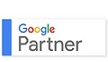



 +420 739 323 974
+420 739 323 974 info@impnet.cz
info@impnet.cz zobrazit na mapě
zobrazit na mapě

